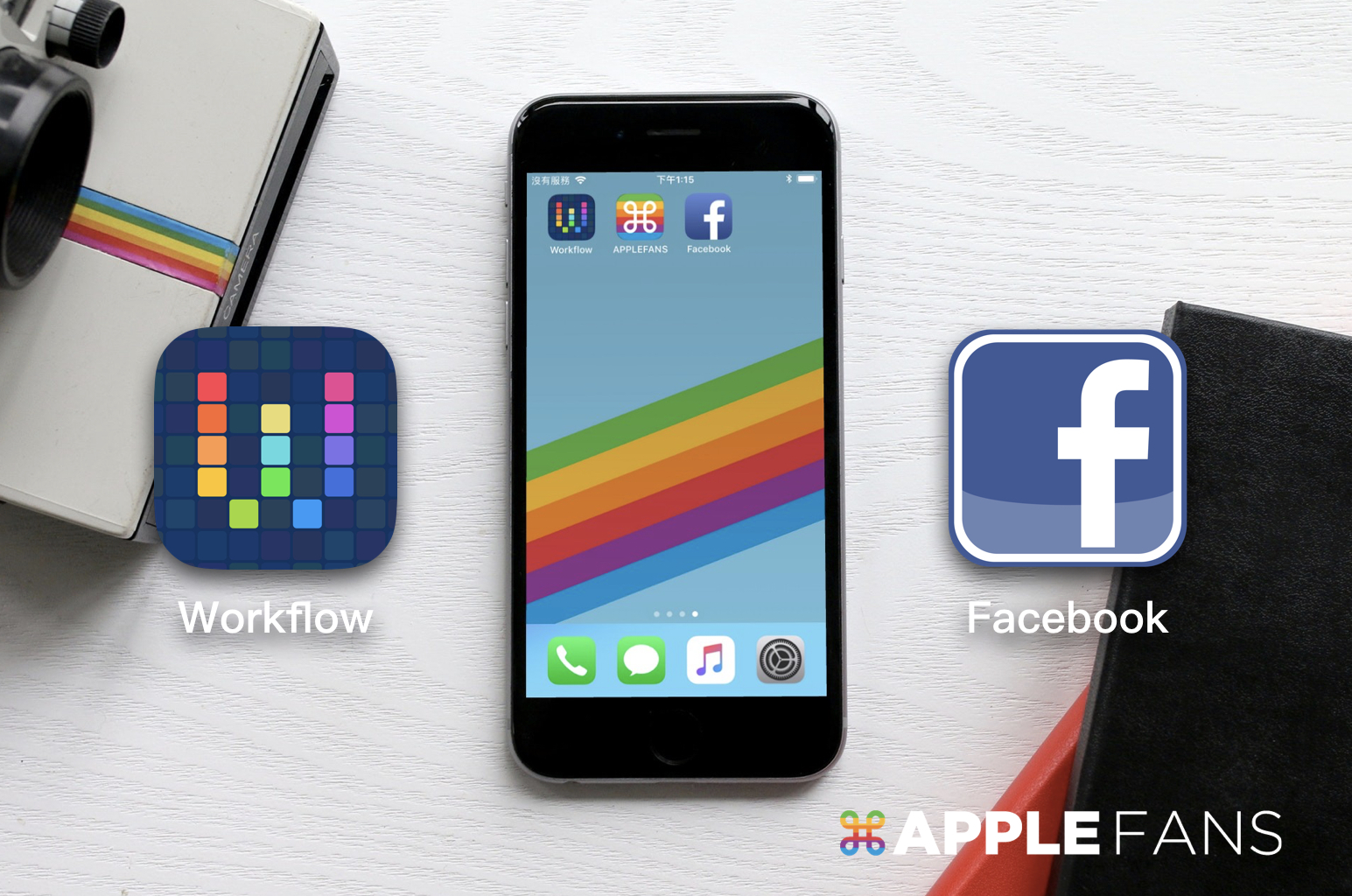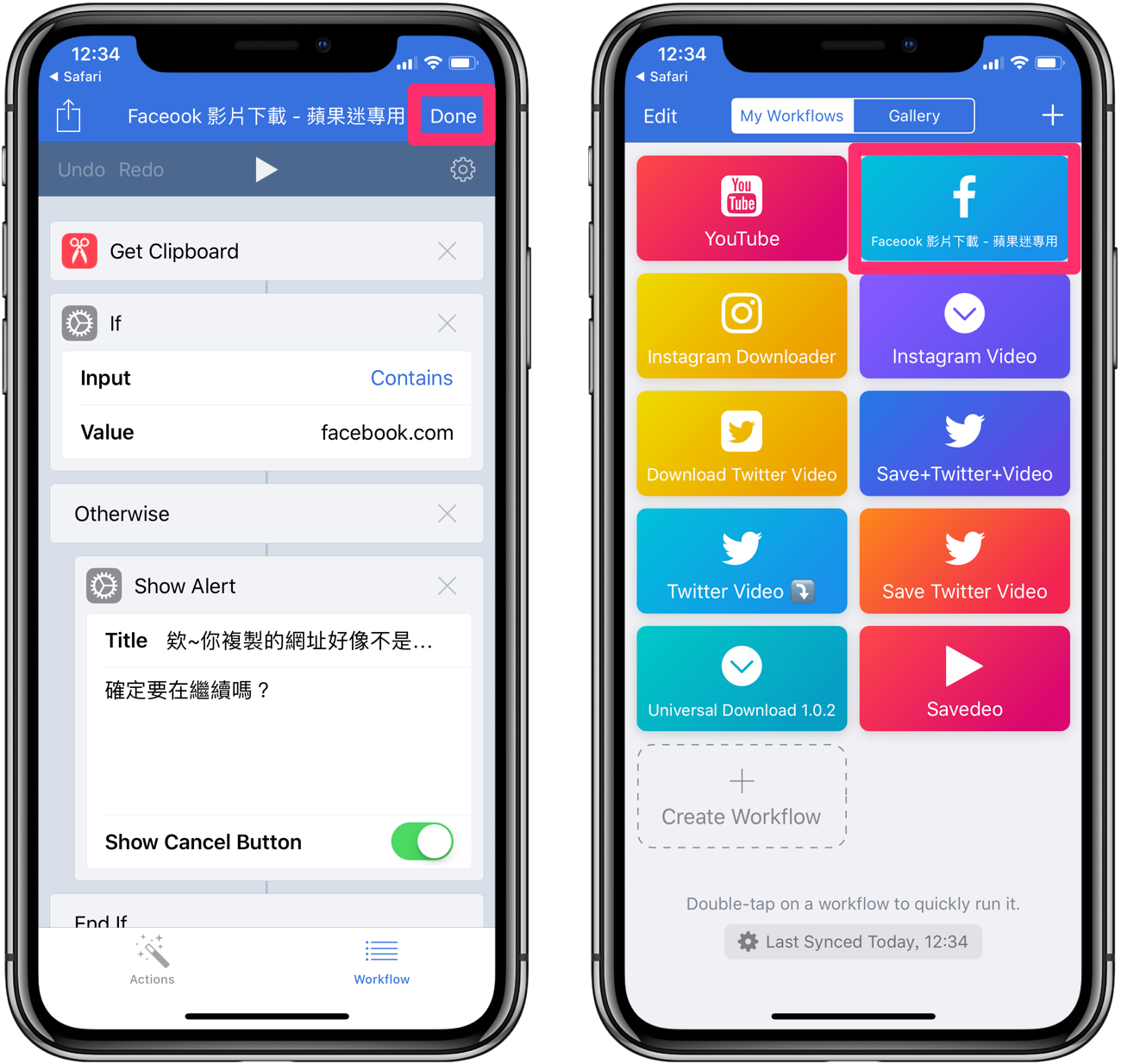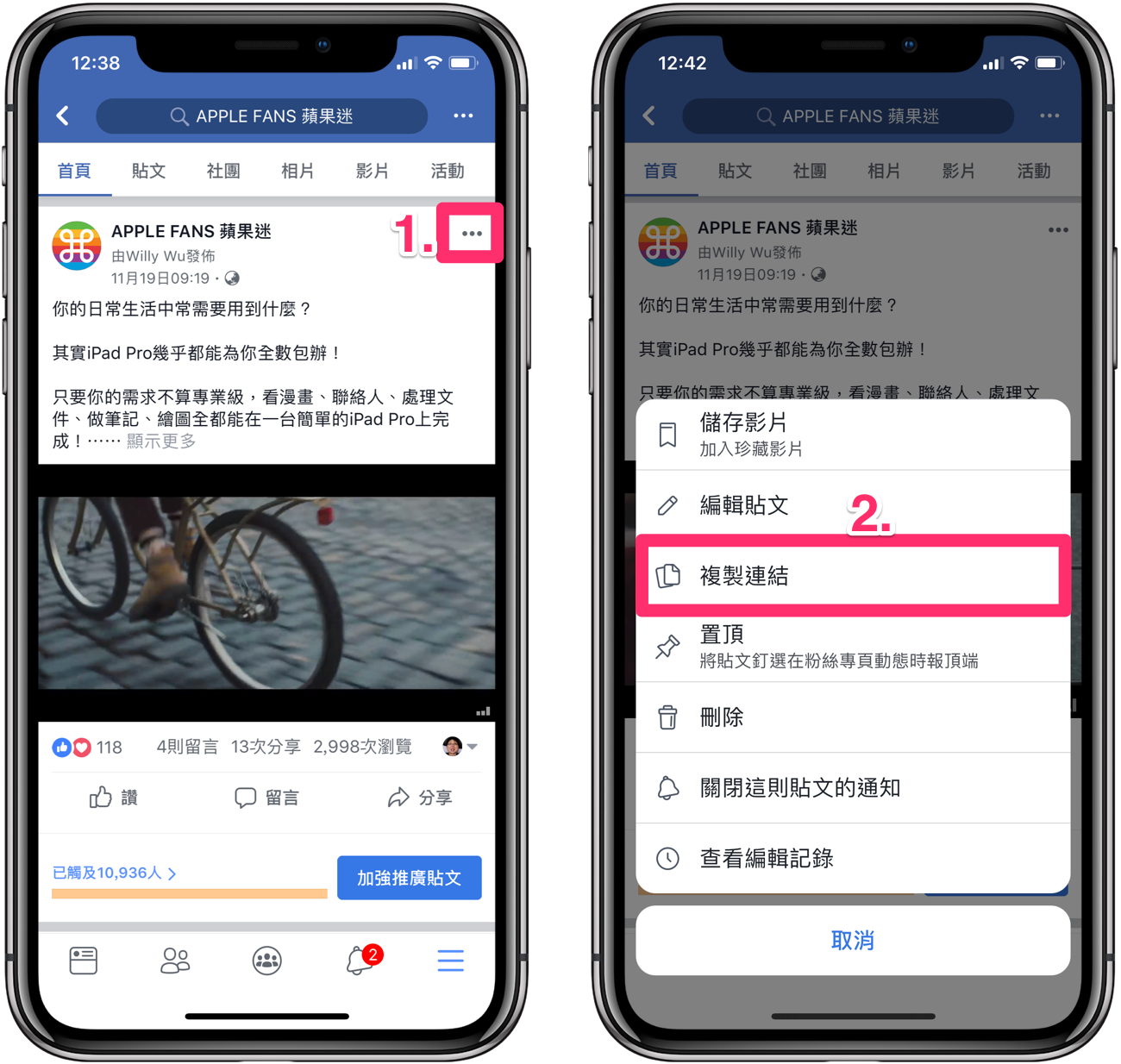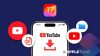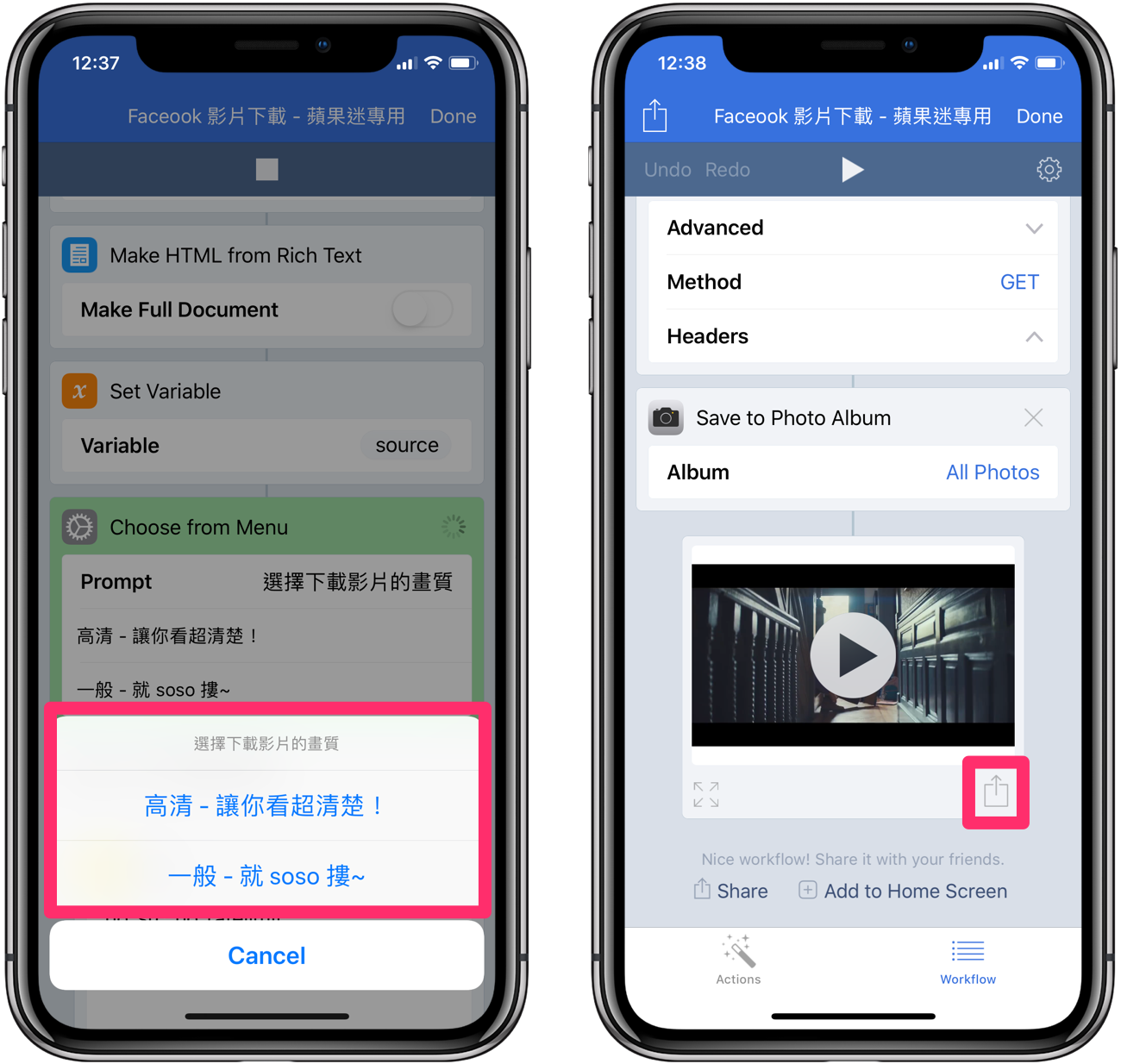上次跟大家介紹了透過 Workflow 下載 YouTube 影片的腳本,如果忘了的話,請點以下連結複習:
上一篇有跟各位稍微簡單講過 Workflow 是什麼了,如果忘了的話,請點上方連結複習…
既然該講的都講過了,那這篇就不廢話,直接開始教學吧!
如果此腳本無法使用,請使用另一篇 Workflow 腳本教學:《Workflow》iPhone 簡單下載 Facebook、Instagram、YouTube、Twitter 影片!
新增 Workflow 腳本
Step 1. 下載 Workflow
開啟 App Store 搜尋【Workflow】並開始下載(或點我下載)。
Step 2. 安裝腳本
開啟 Safari 後,點擊下方的【 GET WORKFLOW 】,再選擇右下方的【 打開 】。
Step 3. 加入工作流程
接著在 Workflow 流程中點選【 Done 】,之後就可以在列表中找到剛才加入的工作流程了。
透過 Workflow 下載 Facebook 影片
Step 1. 開啟 Facebook
打開 Facebook 找到想要下載的影片後,直接按下右上角的【 … 】,再按下【複製連結】。
Step 2. 開啟並執行 Workflow
開啟 Workflow 之後,選擇之前加入的【Facebook 影片下載-蘋果迷專用】腳本,進入工作流程後,按上方的【 ▶︎ Play 按鈕】。
Step 3.
如果你是第一次使用這個 Workflow 腳本,就會跳出訊息,請按下【 Run Workflow 】繼續下一步。
Step 4. 選擇畫質並下載
接下來會出現影片畫質的選擇,依照自己的喜好即可(高清的畫質佔的手機容量就會多一點),之後等流程跑完就會在工作流程最下方看到影片的預覽,可以直接播放來檢查是否有下載成功,也可以直接用右下角的「分享」按鈕來分享影片給別人。
如果此腳本無法下載,請看另一篇 Workflow 腳本教學:《Workflow》iPhone 簡單下載 Facebook、Instagram、YouTube、Twitter 影片!
Step 5. 恭喜你大功告成
回到 iPhone 內建的照片裡就可以看到下載好的影片摟!!
是不是很簡單呢?!
結語
Workflow 真的是相當強大,不只可以下載 YouTube 影音,還可以下載 Facebook 影片,想不到吧?
這是蘋果迷分享的第二個 Workflow 腳本,其他好用的腳本會陸續介紹給大家,所以一定要記得按讚並追踨蘋果迷粉絲團哦~